
Možnost 1: Ověření systému
Ve všech operačních systémech bez ohledu na rodinu jsou vestavěné nástroje, se kterými můžete získat informace o typu firmwaru.Metoda 1: "Systémové informace"
Potřebné informace jsou téměř vždy v personální aplikaci "Informace o systému". Stojí však za zmínku, že majitelé některých notebooků nemusí tyto informace nenajdou tam - v tomto případě doporučujeme použít na jeden ze dvou následujících metod.
- Využijte kláves Win + R pro volání "Run" Snap. Po jeho otevření zadejte název MSInfo32 v textovém poli a klepněte na tlačítko OK.
- Začne nástroj "Systémové informace". Přejděte do sekce se stejným názvem pomocí menu vlevo.
- Pak věnujte pozornost na pravé straně okna - položka, kterou potřebujete nazvaný "BIOS režim". Pokud je uvedeno "zastaralé" ("Legacy"), pak je to bios. Pokud UEFI, pak v zadaném řádku bude řádně označen.


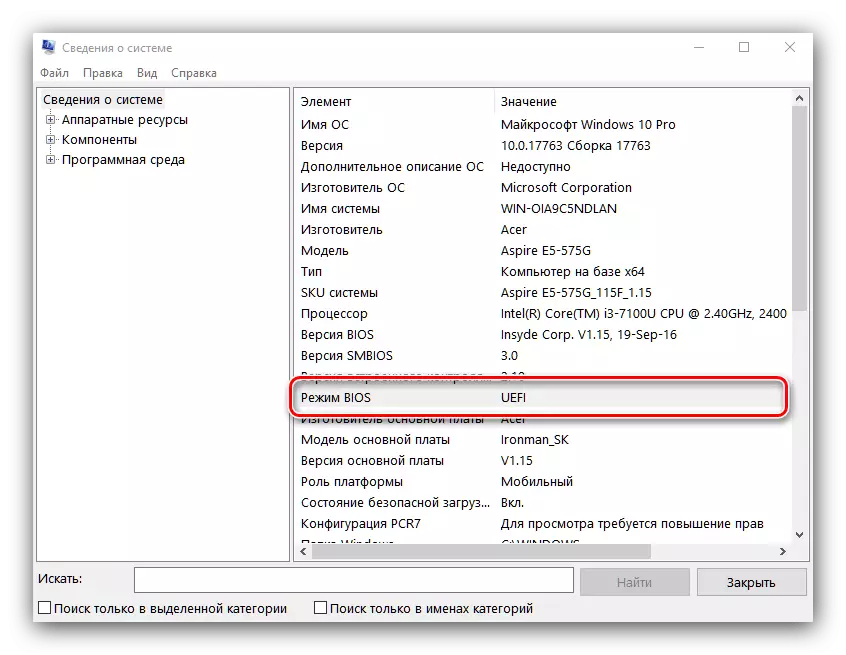
Metoda 2: "příkazový řádek /" Windows PowerShell "
Prostřednictvím konzole v systému Windows můžete také určit zastaralý nebo moderní režim BIOS se používá na počítači.
- Spusťte buď "příkazový řádek" nebo "Windows PowerShell" s právy správce. Chcete-li to provést, zadejte název programu do výchozího pole "Start".

Majitelé "desens" mohou také zavolat aplikaci prostřednictvím alternativního menu "start".
- Zadejte příkaz Bcedit a stiskněte klávesu Enter. V části "Stáhnout Windows" vyhledejte řádek "Cesta", naproti, který bude napsán cestu. Pokud uvidíte adresu Windows system32 winload.efi, to znamená, že UEFI se používá, a pokud je Windows System32 WinLoad.exe je zastaralé BIOS.


Metoda 3: "Správa disků
Další systémová aplikace, která umožňuje určit režim systému BIOS.
- Při vyhledávání podle "Start" začnete psát příkaz diskmgmt.msc, otevřete snap "Správa disků".
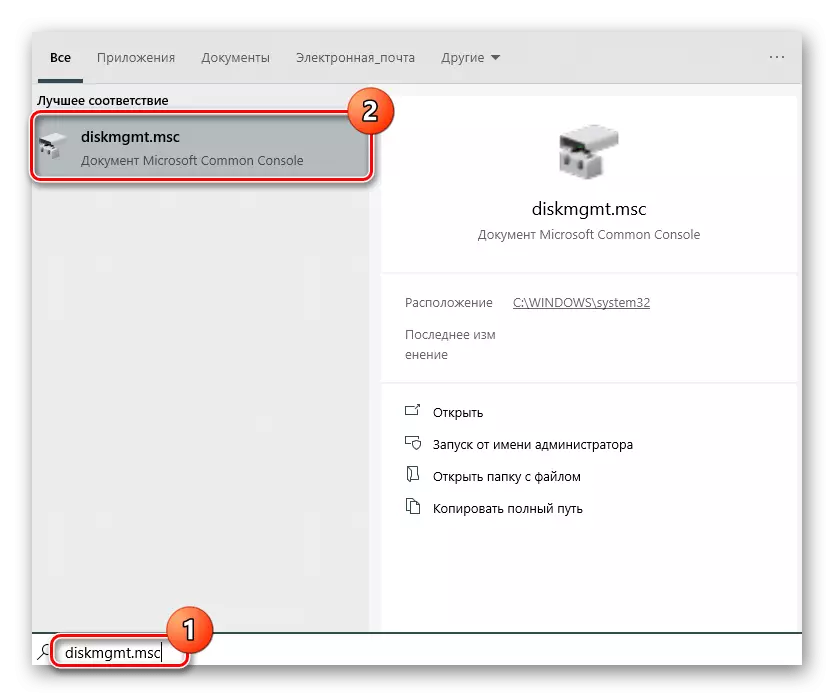
V systému Windows 10 lze totéž platit klepnutím pravým tlačítkem myši na tlačítko "Start" a výběrem požadované položky.
- Podívejte se na dostupnost sekce s názvem "EFI zašifrovanou" na systémovém disku (Toto je jedno z sekcí obnovení vytvořené systémem automaticky). Jméno sekce se zobrazí, když se na něj podíváte nebo ve sloupci Stav, pokud jej stisknete. Pokud najdete takový oddíl, znamená to, že režim UEFI se používá na PC. V přítomnosti sekce "vyhrazena systémem" a absence sekce EFI není obtížné dospět k závěru, že máte starší BIOS.
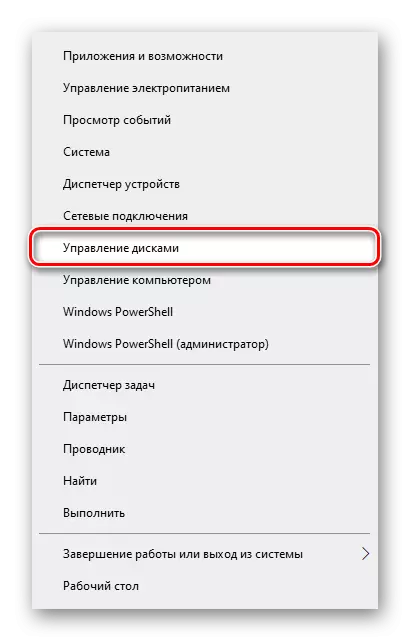

Metoda 4: "Terminál" (pouze Linux)
V operačních systémech založených na jádře Linuxu můžete získat potřebné informace pomocí terminálu. Spusťte jej a zadejte příkaz Vyhledávání typu: LS SYS / firmware / EFI
Definujeme tento příkaz, pokud systém File Linux má adresář umístěný na SYS / firmware / EFI. Pokud je tento adresář přítomen, základní deska používá UEFI. V souladu s tím, pokud tento adresář není nalezen, pak "základní deska" je přítomna výhradně BIOS.
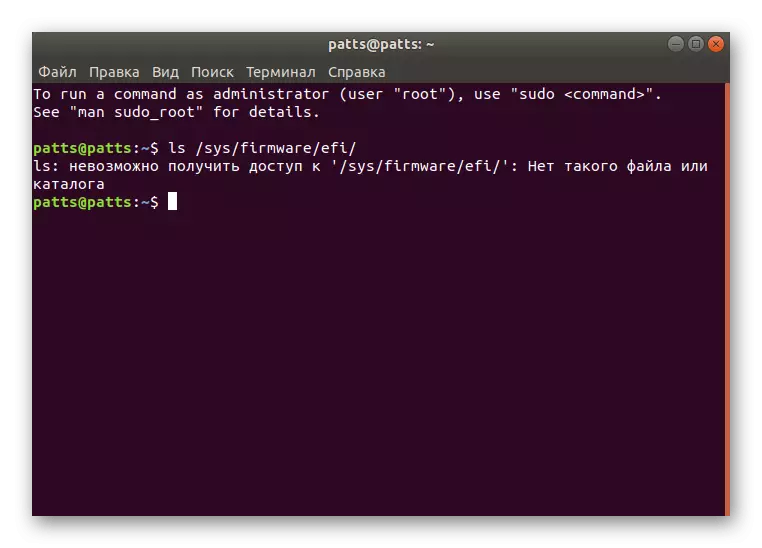
Možnost 2: Pokud systém
Můžete také rozpoznat typ firmwaru základní desky používané bez načítání operačního systému. Faktem je, že jeden z klíčových rozdílů UEFI z BIOS je použití grafického rozhraní, takže bude snazší jít do zaváděcího režimu počítače a určit "na oku".
- Přejděte do režimu BIOS na ploše nebo notebooku. Tam je obrovský počet způsobů, jak to udělat - nejčastější možnosti jsou uvedeny v článku níže.

Lekce: Jak vstoupit do systému BIOS v počítači
- Pro systém BIOS se textový režim používá ve dvou nebo čtyřech barvách (nejčastěji modrozelené černé, ale specifické barevné schéma závisí na výrobci).
- UEFI je navržen tak snadněji pro koncového uživatele, takže v něm můžeme pozorovat celý rozvrh a kontrolu přes hlavně myši.


Upozorňujeme, že v některých možnostech může být UEFI přepínat mezi skutečné grafické a textové režimy a některé UEFI vypadají zcela jako Legacy BIOS, to znamená, že nemají speciální grafickou skořápku, takže tato metoda není příliš spolehlivá, a to je lepší použít systémové nástroje.
